Cómo configurar un servidor multimedia casero Puede acceder desde cualquier dispositivo

Los servidores de medios locales han pasado de moda. Microsoft ya no crea Windows Home Server y está eliminando gradualmente Windows Media Center. Pero aún existen excelentes soluciones si desea ejecutar un servidor de medios doméstico y transmitir a todos sus dispositivos.
Claro, puede conectar una PC a su televisor, pero estos proporcionan interfaces convenientes en todos sus dispositivos. Eso significa aplicaciones para cajas de transmisión de TV, teléfonos inteligentes, tabletas e interfaces basadas en web para todo lo demás. Incluso trabajan en Internet.
Traiga sus propios medios
RELACIONADOS: ¿Por qué debería conectar una PC a su televisor? (¡No se preocupe, es fácil!)
Hay algunos buenos programas gratuitos paquetes para esto, pero tendrá que traer sus propios medios. Si tienes una gran colección de videos locales y archivos de música, quizás videos arrancados de DVD y música grabada de CD de audio, esta puede ser la forma ideal de acceder a ese contenido en todos tus dispositivos sin depender de servicios de transmisión como Netflix y Spotify.
Estas aplicaciones también te permiten navegar y acceder a tus fotos, perfecto si eres el tipo de persona que también tiene una colección de fotos local.
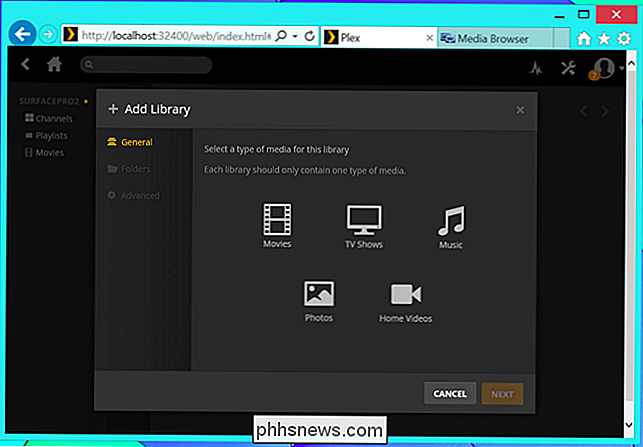
Plex vs. Media Browser: elige una
RELACIONADA: Cómo configurar una unidad NAS (almacenamiento conectado a la red) Drive
Las dos soluciones más importantes que se recomiendan son probablemente Plex y Media Browser. Ambos funcionan de manera similar, ofreciendo un servidor que instale en una PC de escritorio, computadora portátil, dispositivo NAS o servidor doméstico dedicado. También puede probar Kodi, anteriormente conocido como XBMC; puede ser un poco más complicado de configurar y funciona de manera diferente.
Plex y Media Browser ofrecen servidores que se ejecutan en Windows, Linux, Mac OS X, BSD, y varios dispositivos NAS. Puede instalarlo en una computadora de escritorio, un servidor dedicado u obtener un dispositivo NAS pre-hecho que sea compatible con el software del servidor.
Plex ofrece clientes para las plataformas Roku, Amazon Fire TV, Xbox y PlayStation, así como también Soporte de Chromecast Ofrecen aplicaciones móviles para iOS, Android, Windows Phone y Windows 8. También hay una interfaz web y una poderosa aplicación Plex para computadoras, si conecta una computadora a su TV.
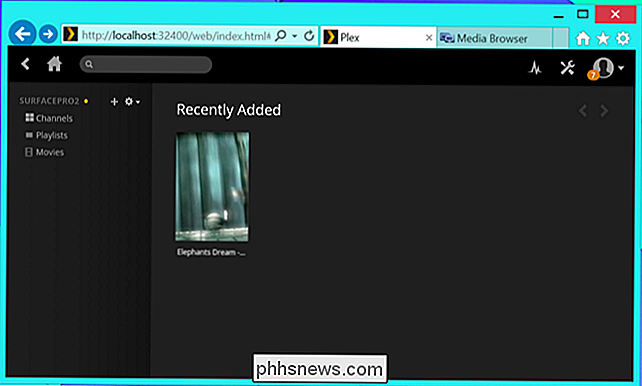
Media Browser ofrece clientes para Roku y algunos otros dispositivos de transmisión de TV, incluido el soporte de Chromecast. También hay aplicaciones móviles para iOS, Android, Windows Phone y Windows 8. ¿Quieres usarlo en una computadora? Hay una conveniente interfaz basada en la web.
Ambas tienen características bastante similares, aunque Plex definitivamente ofrece un conjunto más completo de aplicaciones: soporte para PlayStation, Xbox y Fire TV, por ejemplo. Sin embargo, algunos servicios de Plex cuestan dinero. La aplicación iOS Plex cuesta $ 5, y la aplicación Xbox y PlayStation requieren una suscripción "Plex Pass" que le costará $ 5 al mes.
Media Browser y sus aplicaciones son completamente gratis, por lo que no hay cuota mensual o por aplicación compras con las que tendrá que lidiar; de nuevo, Media Browser ni siquiera ofrece soporte para PlayStation o Xbox que pueda comprar si lo desea. Por lo tanto, tendrá que elegir uno o, mejor aún, considerar probar ambos y averiguar cuál funciona mejor para usted.
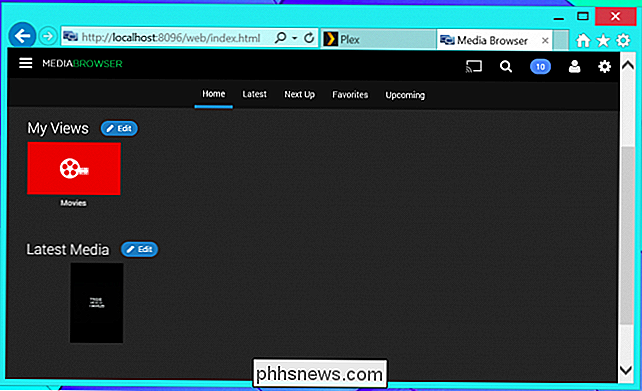
Configure el servidor, instale las aplicaciones y comience a transmitir
El proceso de instalación debería solo tómese unos minutos, no importa qué servidor elija usar. Instale el navegador de medios o Plex en su sistema de elección y configúrelo para que apunte a sus medios. Tanto Plex como Media Browser ofrecen un sistema de cuenta opcional, que puede simplificar el inicio de sesión en las aplicaciones móviles y de televisión y conectarse a su servidor de manera remota a través de Internet.
Luego puede instalar las aplicaciones apropiadas en sus cajas de transmisión de televisión, teléfonos inteligentes, y tabletas Úselos para acceder a sus medios de transmisión. Esta parte es bastante fácil. Si tienes un Chromecast, recuerda que no necesitas ninguna aplicación especial de Plex o Media Browser en tu TV: puedes instalar la aplicación adecuada en tu teléfono inteligente y luego usarla para transmitir contenido multimedia directamente a tu Chromecast.
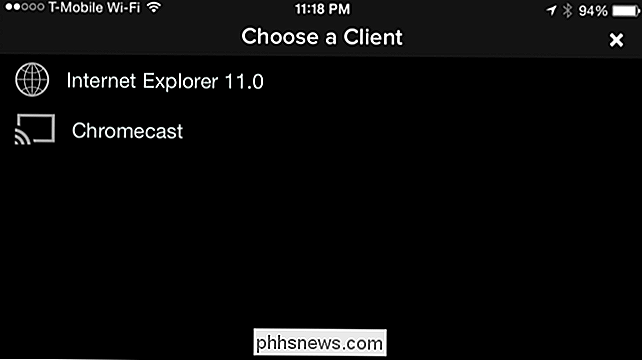
Tú " También necesito ejecutar tu propio servidor doméstico para esto. Si tiene una PC de escritorio o una computadora portátil y está feliz de acceder al servidor mientras su computadora está en funcionamiento, puede instalar el software del servidor en su computadora de escritorio.
También puede configurar un sistema de servidor dedicado para ejecutar el servidor, por supuesto. Esa sería una computadora que podría dejar funcionando todo el tiempo e incluso acceder a su servidor de medios de forma remota a través de Internet. No tiene que ser una computadora completa de alta potencia: podría ser un dispositivo NAS de baja potencia y pequeño factor de forma con un gran disco duro para almacenar todos esos archivos multimedia.
Crédito de la imagen: gsloan en Flickr

¿Cómo se realiza el aviso de Bash Cambiar los colores cuando se inicia sesión en un servidor?
Si accede a varios servidores durante el día de trabajo, entonces podrá saber con cuál está trabajando en un mirada basada en un esquema de color puede ser muy útil. La publicación de preguntas y respuestas SuperUser de hoy ayuda al lector a lograr un colorido nirvana en su entorno de trabajo. La sesión de preguntas y respuestas de hoy nos llega por cortesía de SuperUser, una subdivisión de Stack Exchange, una agrupación de sitios de preguntas y respuestas.

Cómo buscar y encontrar cualquier cosa en Slack
Slack es el método práctico de Geek para compartir ideas, colaborar y simplemente disparar al aire. Dicho esto, con el transcurso del tiempo, los mensajes pueden perderse rápidamente, y saber cómo buscar Slack puede hacer que su vida sea mucho más fácil. RELACIONADO: Conviértase en un usuario de energía eléctrica con estos consejos útiles Nosotros ' Hemos cubierto algunos de nuestros consejos favoritos para usuarios avanzados de Slack, pero ninguno de ellos profundizó en el corte y el desorden de la comunicación cotidiana.



